Serveur CS2 : comment installer un serveur dédié pour Counter Strike 2 ?
Pour profiter d’une expérience de jeu personnelle, la meilleure solution est d’avoir un propre serveur Counter Strike 2 (CS2) que vous installez et hébergez vous-même. Vous pouvez l’installer sous Windows via Steam ou SteamCMD à l’aide de l’application de serveur dédié CS2 mise à disposition par Valve. Et cela dès que vous disposez de l’environnement d’hébergement approprié.
Pourquoi opter pour un serveur dédié CS2 ?
Quels sont les avantages d’un propre serveur Counter Strike 2 ? D’une part, vous décidez qui peut accéder au serveur. Contrairement aux serveurs communautaires publiques, il est possible d’héberger une session en ligne privée sans participation d’autres joueurs inconnus. D’autre part, vous avez une grand marge de manœuvre concernant les cartes jouées et les paramètres de jeu comme Friendly Fire ou encore la durée d’une partie.
Vous pouvez, en principe, héberger le serveur CS2 sur votre PC Windows privé. Dans ce cas, le serveur dédié se connecte uniquement lorsque votre ordinateur est allumé. De plus, la stabilité et la performance des connexions Internet privées sont rarement adaptées à l’hébergement d’un serveur de jeux. Pour profiter des meilleures conditions de jeu, nous vous conseillons de louer votre matériel serveur auprès d’un professionnel.
Contrairement à son prédécesseur, CS2 doit offrir un gameplay indépendant du taux de tick du serveur. Le taux de tick (c’est-à-dire le nombre de fois par seconde où le serveur est actualisé) ne joue donc plus un grand rôle pour le serveur Counter Strike 2. Vous souhaitez tout de même créer un serveur CS:GO ou bien en gérer un ? Du fait du faible taux de tick du serveur Valve, nous recommandons là aussi de vous procurer du matériel auprès d’une entreprise professionnelle.
Quelles sont les conditions préalables pour un serveur Counter Strike 2 ?
Un serveur CS2 stable, sans bug ni coupures de jeu, c’est le B.A.-BA pour profiter d’une expérience de jeu agréable. Voilà pourquoi il est primordial d’avoir un matériel de serveur puissant qui peut répondre aux exigences des applications de serveur dédié. Les conditions de système nécessaires dépendent de différents facteurs comme la charge effective du serveur dédié CS2. Pour un serveur Counter Strike 2, vous devez miser sur les configurations minimales suivantes :
- Puissance de calcul (CPU) : min. 3,0 GHz (4 cœurs)
- Mémoire vive (RAM) : min. 6 Go
- Espace disque dur : min. 50 Go
En plus des exigences du logiciel de serveur dédié, il faut tenir compte des exigences du système d’exploitation. Pour le serveur Windows 2022, les ressources suivantes s’ajoutent :
- Processeur 1,4 Hz (64 bits)
- 512 Mo ou 2 Go de mémoire vive (avec ou sans interface graphique)
- 32 ou 36 Go d’espace disque (avec ou sans interface graphique)
En combinaison avec l’environnement d’exécution WINE, vous pouvez également créer et héberger un serveur CS2 sous Linux !
Louer un serveur CS2 chez IONOS : nos offres en aperçu
IONOS offre différentes solutions adaptées à la mise en place d’un serveur Counter Strike 2. Vous avez le choix entre trois modèles qui proposent différents packs (étendue et coûts) :
- Serveur VPS : les serveurs VPS de IONOS misent sur du matériel virtualisé de différents systèmes hôtes. Ce forfait de prestations est disponible à un prix mensuel fixe.
- Serveur Cloud : les serveurs Cloud de IONOS se basent également sur du matériel virtualisé. Sur ce modèle, un seul système d’hôte est utilisé. Vous pouvez facilement faire évoluer vos prestations et la facturation se fait à la minute.
- Serveur dédié : un serveur dédié chez IONOS donne accès à une configuration fixe du matériel qui vous est entièrement réservée. Les composants d’entreprise avec puissance monocœur élevée sont, au choix, fixes ou évolutifs. L’utilisation est facturée à la minute, comme pour les serveurs Cloud.
Grâce à un crédit de départ, vous pouvez tester gratuitement le serveur Cloud de IONOS pendant 1 mois (ou jusqu’à épuisement du crédit) et découvrir la combinaison parfaite entre performance et sécurité !
Créer un serveur Counter Strike 2 : mode d’emploi
Une fois que vous avez choisi une configuration de serveur, vous pouvez démarrer l’installation et la configuration de votre serveur CS2. Nous vous avons résumé les étapes à suivre ci-dessous. Nous avons par exemple recours à l’hébergement de IONOS (serveur VPS, serveur Cloud, serveur dédié) et serveur Windows 2022 comme système d’exploitation.
Étape 1 : établir une connexion à distance avec le serveur
Pour accéder au matériel de serveur loué et pouvoir installer des applications telles que le serveur Counter Strike 2, une connexion à distance active est indispensable. Si vous disposez d’un système de serveur Windows, vous devez configurer une connexion de bureau à distance. Les clients IONOS peuvent effectuer cette étape depuis leur compte client en ligne :
- Ouvrez la page d’accueil du compte client IONOS et connectez-vous.
- Sélectionnez le produit « Serveurs & Cloud » puis l’hébergement de serveur loué.
- Utilisez le lien de téléchargement sous l’entrée « Connexion de bureau à distance ».
- Exécutez le fichier téléchargé .rdpen double cliquant dessus.
- Confirmez la nouvelle connexion en cliquant sur « Connecter ».
- Connectez-vous à l’aide de vos identifiants (« Utilisateur » et « Mot de passe initial ») sur votre compte client sur le serveur. Lors de la première connexion, vous devez aussi confirmer le certificat de sécurité du serveur.
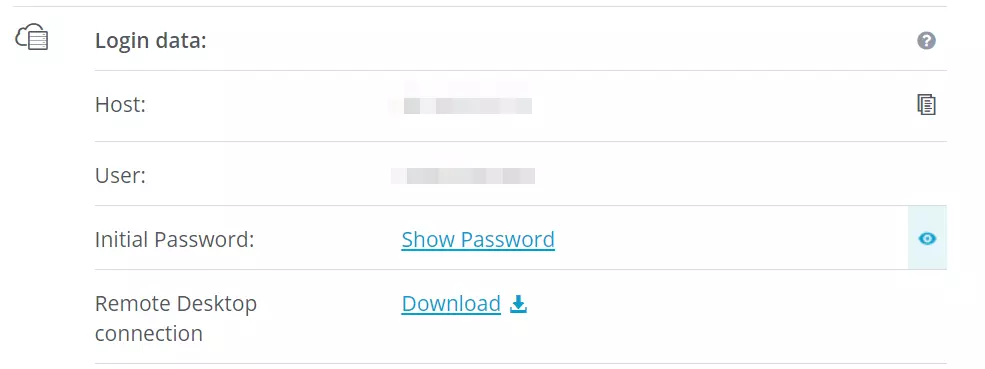
Étape 2 : installer le client Steam Console (SteamCMD)
L’application de serveur dédié pour CS2 est accessible depuis le serveur public de la plateforme de jeu Steam. Steam CMD met à disposition un outil pour vous faciliter cette étape. Pour installer le client Steam console, téléchargez le fichier d’installation SteamCMD et décompressez-le dans un répertoire approprié comme C:\SteamCMD. Enfin, exécutez le fichier et SteamCMD sera automatiquement installé.
Consultez notre article qui vous explique plus en détails comment installer SteamCMD, aussi bien sous Windows que sous Linux !
Étape 3 : installer un serveur dédié CS2
Vous pouvez lancer le client SteamCMD à tout moment en cliquant sur le steamcmd.exe. Les mises à jour sont effectuées automatiquement à chaque démarrage, vous n’avez pas besoin de vous en occuper.
L’application serveur pour un serveur dédié Counter Strike 2 fait (actuellement) partie de l’installation générale de tir. Cela signifie que vous devez installer le jeu complet sur votre serveur. Contrairement à d’autres serveurs de jeux tels que serveur Rust, vous ne pouvez pas utiliser des identifiants anonymes. Vous devez disposer d’un compte Steam valide pour vous connecter. La saisie correcte est la suivante :
login nom d’utilisateurAu lieu d’entrer nom d’utilisateur, tapez le nom d’utilisateur que vous avez choisi pour Steam. Pour exécuter la commande de connexion, vous devez également saisir votre mot de passe personnel et, lors de la première connexion, le code Steam Guard qui vous a été envoyé.
Une fois que vous êtes connecté, créez le répertoire d’installation pour votre serveur CS2 à l’aide de la commande suivante :
force_install_dir C:\cs2-serverLa dernière étape consiste à installer Counter Strike 2 et le serveur dédié :
app_update 730 validate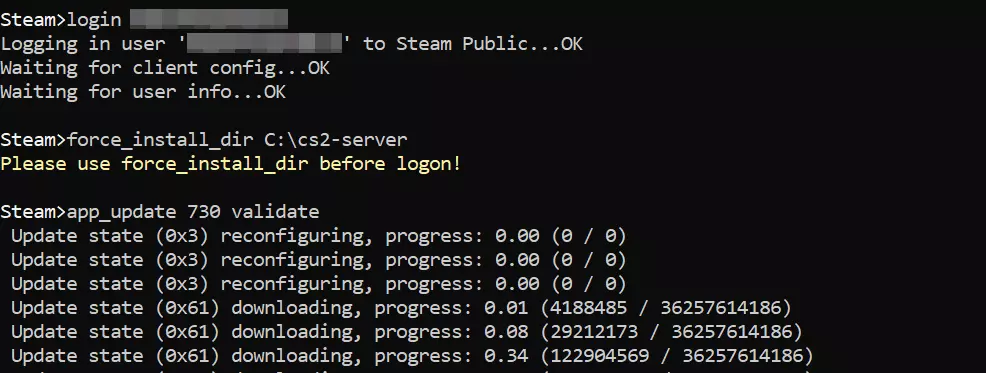
Comme nous l’avons mentionné, vous pouvez aussi installer CS2 et l’application de serveur dédié sur votre environnement d’hébergement via le client Steam standard. Pour la suite de la procédure, cette décision n’a aucune importance, hormis les différents chemins de fichiers.
Étape 4 : configurer un serveur CS2
L’étape suivante vous permet de définir la configuration de base de votre serveur Counter Strike 2. Le fichier nécessaire nommé server.cf se trouve dans le sous-dossier du répertoire serveur créé :
.\game\csgo\cfg\server.cfgOuvrez le fichier à l’aide de l’éditeur de votre choix et ajoutez la configuration que vous souhaitez pour votre serveur. Pour une configuration classique, vous pouvez par exemple ajouter les lignes suivantes :
// Trainings-Setup Config
hostname "CS2 Server by IONOS"
sv_lan "0"
bot_kick
mp_warmup_end
mp_limitteams
mp_autoteambalance "0"
mp_maxmoney "60000"
mp_startmoney "60000"
mp_buytime "9999"
mp_buy_anywhere "1"
mp_freezetime "0"
mp_roundtime "60"
mp_roundtime_defuse "60"
mp_respawn_on_death_ct "1"
mp_respawn_on_death_t "1"
sv_infinite_ammo "1"
sv_showimpacts "1"
sv_showimpacts_time "10"
ammo_grenade_limit_total "5"
sv_grenade_trajectory_prac_pipreview "1"
mp_restartgame "1"
echo "Trainings-Setup chargé!"Étape 5 : générer un jeton d’authentification
Si vous souhaitez que votre serveur dédié pour Counter Strike 2 apparaisse plus tard dans la liste des serveurs communautaires disponibles, vous devez en plus le relier à un jeton de connexion. Vous pouvez créer le jeton à tout moment dans la gestion du compte des serveurs de jeux Steam. Une fois connecté, il vous suffit de saisir l’ID CS2-Steam 730 sous « App ID du jeu de base » et d’appuyer sur « Créer ». En option, vous pouvez également inscrire le nom du serveur comme note (« Memo »).
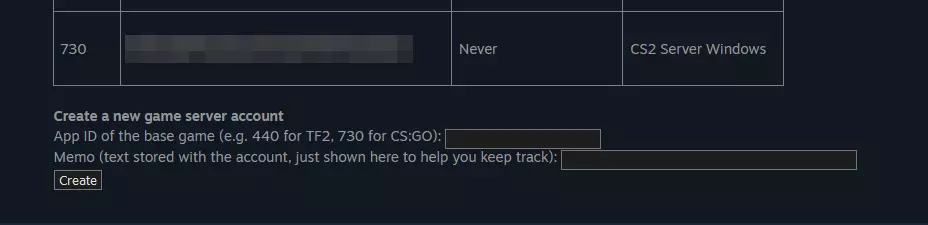
Actuellement, le paramètre pour le transfert du jeton de connexion (sv_setsteamaccount) ne fonctionne pas ! (Mise à jour : octobre 2023)
Étape 6 : libérer les ports de serveur
Pour permettre une connexion à votre serveur dédié Counter Strike 2, les ports de serveur 27015 et 27016 (TCP/UDP) doivent être libres. Vous pouvez aussi effectuer ces réglages de paramètres pare-feu directement sur votre compte client IONOS :
- Connectez-vous sur votre compte client.
- Cliquez sur « Serveurs & Cloud ».
- Sélectionnez le serveur Counter Strike 2 configuré auparavant ou bien la configuration d’hébergement correspondante.
- Appuyez sur les boutons « Réseau » et « Politiques de pare-feu » l’un après l’autre dans le menu latéral gauche.
- Sous « Entrée », ajoutez deux nouvelles règles pour TCP/UDP-Port 27105 et 27106.

Étape 7 : démarrer le serveur Counter Strike 2
Vous pouvez désormais démarrer votre serveur dédié à tout moment : soit en créant un fichier batch, soit en exécutant directement la séquence de commandes correspondante à partir de l’invite de commande. Un petit aperçu des paramètres les plus importants se trouve dans le wiki GitHub sous « Launch Command ».
Nous lançons le mode d’entraînement sur notre serveur (+game_type 2 +game_mode 0) sur la base de la configuration du serveur que nous avons défini précédemment (+servercfgfile server.cfg). Nous désactivons ensuite le système anti-fraude (-insecure). La carte sélectionnée est Dust 2 (+map de_dust2). Grâce au paramètre ajouté -dedicated, l’application de serveur dédié démarre à la place du jeu.
start cs2.exe -dedicated -insecure +game_type 2 +game_mode 0 +map de_dust2 +servercfgfile server.cfgVous devez exécuter ici la commande mentionnée directement dans le répertoire CS2 via l’invite de commande ou par un script dans le même répertoire. Sinon, le chemin absolu doit être indiqué. Dans le cas contraire, vous devez indiquer le chemin absolu.
Étape 8 : connexion avec le serveur CS2
Une fois que le serveur est lancé, vous pouvez vous y connecter avec vos coéquipiers :
- Lancez le jeu Counter Strike 2 comme vous le faites normalement via Steam.
- Appuyez sur le bouton « Jouer ».
- Cliquez sur la petite icône en forme de globe à côté de « Recherche de jeu » et « Entraînement » afin d’ouvrir le navigateur du serveur.
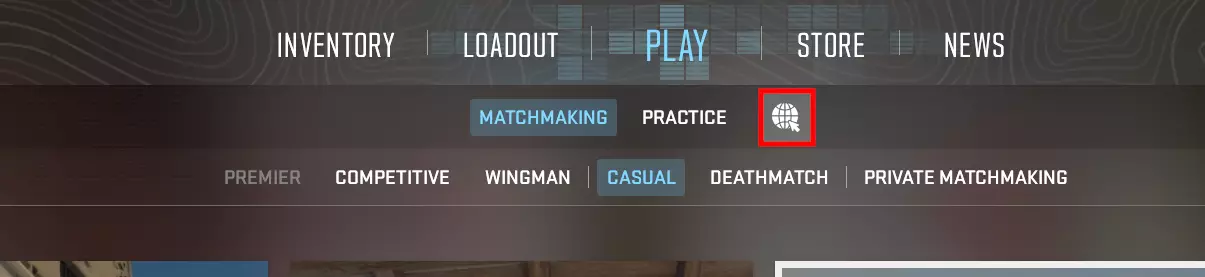
- Vous pouvez aussi utiliser la recherche par filtre dans le navigateur pour rechercher votre serveur. Vous pouvez également accéder à l’onglet « Favoris » pour ajouter manuellement le serveur Counter Strike 2 via son adresse IP.

Une fois que vous avez trouvé votre serveur dédié, l’aventure en ligne sur le serveur peut commencer ! Vous pouvez aussi essayer tous les autres modes avec vos amis.
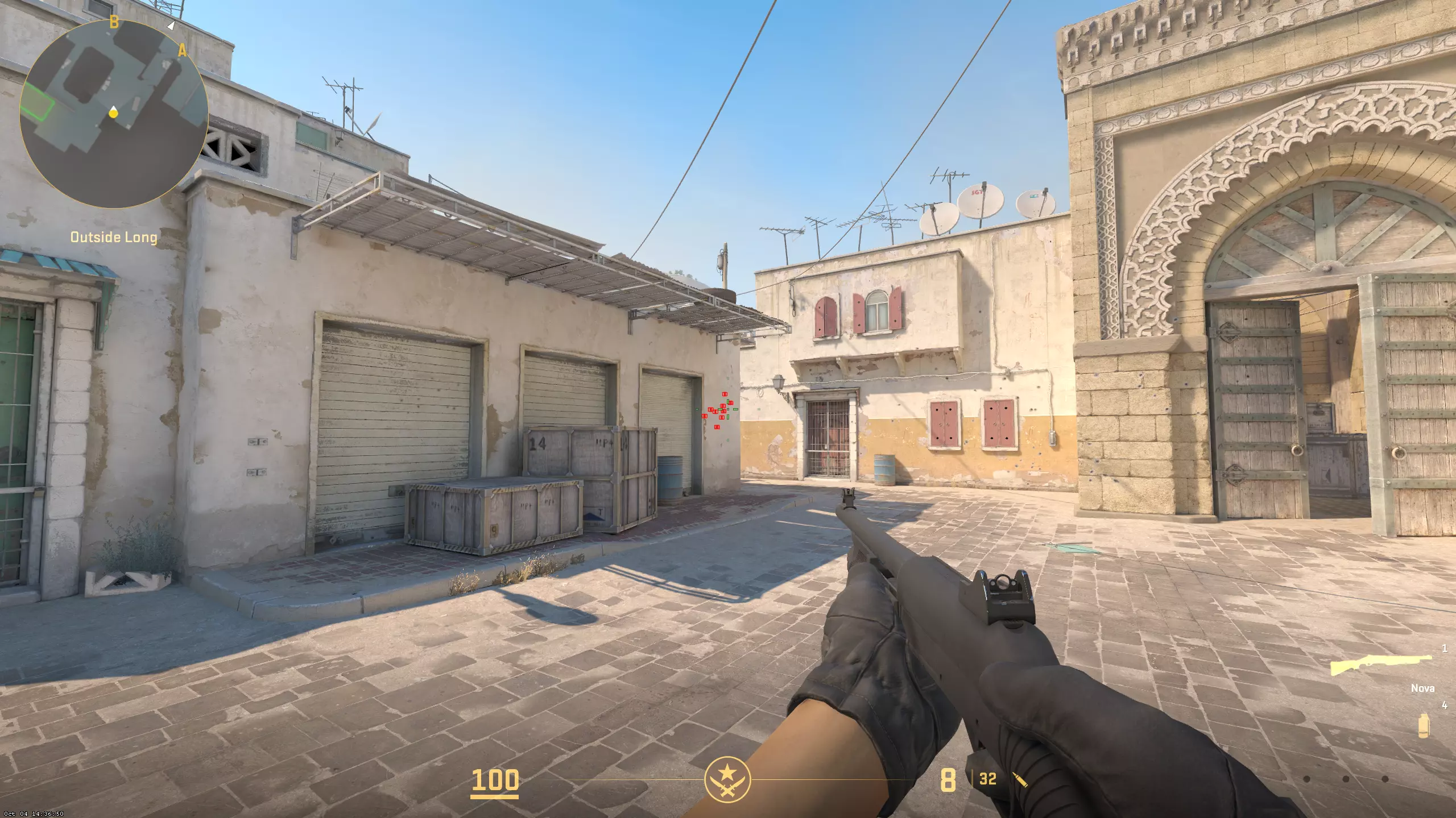
Vous pouvez aussi opter pour une autre adresse en la reliant à votre serveur CS2 avec nom de domaine propre. Utilisez le nom de votre équipe ou bien laissez libre cours à votre créativité. Une extension de domaine adéquate est la clé pour une adresse de serveur réussie !

